
Mục lục:
- Tác giả John Day [email protected].
- Public 2024-01-30 13:32.
- Sửa đổi lần cuối 2025-01-23 15:15.

En este hướng dẫn được te enseñaremos paso a paso como debes limpiar un CPU por dentro. Verás como desarmarlo y luego como armarlo de nuevo.
Un CPU (Unidad de Procesamiento Central, en español) es la parte central de toda computadora. Cumple la tarea de procesamiento de todas las funciones, así como también de almacenamiento de la Información.
Quân nhu
Toàn quyền tình dục
Limpia contactos
Brochas
-Trapo (không có algodón)
Desarmadores
Bước 1: CPU Abrir

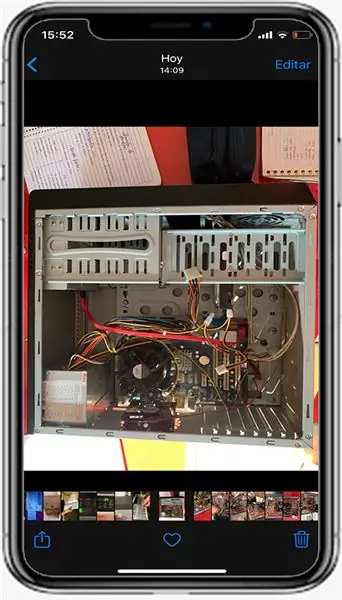
Como primer paso, se deben desatornillar los tornillos presentes en el CPU para poder acceder al Interior.
-Se debe ser cuidadoso para no perder los tornillos, es recomendable tomar una foto de todo antes de empezar.-
Bước 2: Limpieza

Ya que se tenga abierto el CPU, se deben analizar las partes que necesitan una limpieza. Ya que se haya analizado, se puede comenzar a sacudir con la brocha. En las partes no alcanzables con la brocha se usa el aire comprimido.
Bước 3: Cáp Desconectar
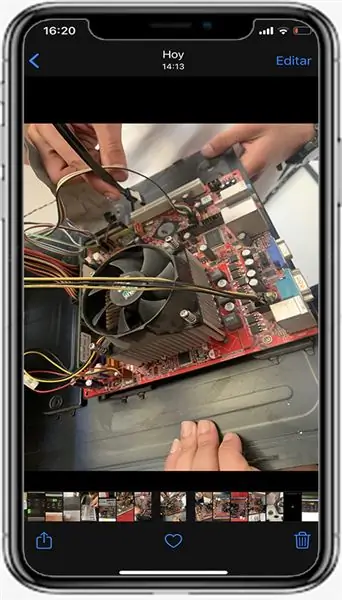

Ya que todo este sacudido, se puede comenzar a desconectar thua cáp. Se deben tomar fotos antes de empezar a desconectar thua cáp y asegurarse de que en las fotos se vea todo correctamente para no tener problemas más adelante.
Ya teniendo las fotos, se puede comenzar a quitar los cable con sumamente fineadeza para no dañar ninguno.
Bước 4: Tarjeta Madre




Ya que se hayan completado thua pasos anteriores, se deben quitar thua tornillos con el respectivo desarmador, y ya que se hayan dropado y se tenga a la Tarjeta Madre libre se debe limpiar con el limpia contactos.
Bước 5: Armar


Ya con todo limpio bổ sung, se debe comenzar a nónctar y a armar todo de nuevo. Para la realización de este paso se deben usar las fotos que se tomaron, para que sea más fácil el armar el dispositivo.
Ya con todos los cable en su lugar se debe cerrar la compuerta del case del CPU.
Para Verificar que todo esté correctamente instalado se puede conectar el CPU a la corriente y escuchar cómo es que funciona. Si no hay nada fuera de lo común, se ha hecho un ¡BUEN TRABAJO! ??
Đề xuất:
Cách làm sạch quạt CPU: 8 bước

Cách vệ sinh quạt CPU: Không vệ sinh quạt CPU của bạn có thể khiến quạt chạy chậm lại hoặc hỏng hoàn toàn. Nếu quạt bị lỗi, nhiệt độ bên trong Thiết bị Hệ thống sẽ tăng lên đáng kể, điều này có thể gây ra hiện tượng quá nhiệt. Video này giúp bạn
Chỉ báo tải CPU Raspberry Pi: 13 bước

Chỉ báo tải CPU Raspberry Pi: Khi chạy Raspberry Pi (RPI) không có đầu mà không có màn hình điều khiển, không có chỉ báo trực quan cụ thể nào có sẵn để nhận ra RPI đang thực sự làm điều gì đó.
Raspberry Pi Hộp FAN làm mát với chỉ báo nhiệt độ CPU: 10 bước (có hình ảnh)

Raspberry Pi Box of Cooling FAN With CPU Temperature Indicator: Tôi đã giới thiệu mạch chỉ báo nhiệt độ CPU raspberry pi (Sau đây gọi là RPI) trong dự án trước. Mạch chỉ hiển thị RPI 4 mức nhiệt độ CPU khác nhau như sau. - Đèn LED màu xanh lá cây bật khi Nhiệt độ CPU trong khoảng 30 ~
Chỉ báo nhiệt độ CPU Raspberry Pi: 11 bước (có hình ảnh)

Chỉ báo nhiệt độ CPU Raspberry Pi: Trước đây tôi đã giới thiệu mạch chỉ báo trạng thái hoạt động đơn giản của mâm xôi pi (Sau đây gọi là RPI). Tem CPU
Động cơ bước Điều khiển động cơ bước Động cơ bước - Động cơ bước như một bộ mã hóa quay: 11 bước (có hình ảnh)

Động cơ bước Điều khiển động cơ bước Động cơ bước | Động cơ bước như một bộ mã hóa quay: Có một vài động cơ bước nằm xung quanh và muốn làm điều gì đó? Trong Có thể hướng dẫn này, hãy sử dụng động cơ bước làm bộ mã hóa quay để điều khiển vị trí của động cơ bước khác bằng vi điều khiển Arduino. Vì vậy, không cần phải quảng cáo thêm, chúng ta hãy
